Moje Galaxy A50 zaostává po aktualizaci softwaru. Jak opravit?
Průvodce řešením Problémů / / August 05, 2021
Aktualizace softwaru není vždy výhodná v každém případě. Zjevně opravuje předchozí chyby a problémy, zavádí nové funkce, ale nové chyby jsou také povinné. Toto je další druh chyby, kdy zařízení po aktualizaci softwaru stále zaostává. Pomalý smartphone může být nepohodlný a dráždivý - ať už jde o pomalé zařízení nižší třídy když jste si poprvé koupili nebo špičkové zařízení po stárnutí, zařízení, které se postupně zpomalovalo dolů. Pokud tedy váš Galaxy A50 neběží tak rychle, jak byste očekávali od vlajkové lodi smartphonu, pokračujte níže uvedený průvodce řešením problémů, který je třeba opravit, když se Galaxy A50 Lagging po aktualizaci softwaru ve velmi jednoduchých krocích.
Tento problém není jedinečný ani pro Android - zkuste použít starší iPad s novou verzí iOS a zjistěte, jak pomalý je. Viník číslo jedna pro vaše Galaxy A50 nebo jiné modely s pomalým zpožděním nebo spuštěním spadá do úložného prostoru. Když se paměť v telefonu začne plnit, začne pracovat pomalu a zpožďovat se. Váš telefon může také běžet pomalu kvůli problémům s hardwarem, nejen kvůli problémům s pamětí. Níže se podíváme na některé kroky, které můžete podniknout ke kontrole problémů s hardwarem oproti problémům s pamětí.

Obsah
-
1 Oprava, zaostávání Galaxy A50 po aktualizaci softwaru
- 1.1 Vymažte mezipaměť z režimu obnovení
- 1.2 Aktualizujte aplikace
- 1.3 Odstraňování problémů s aplikacemi v nouzovém režimu
- 1.4 Obnovení továrního nastavení
- 2 Závěr
Oprava, zaostávání Galaxy A50 po aktualizaci softwaru
Vymažte mezipaměť z režimu obnovení
Pokud nevíte, co je obnovení, první věc, kterou zavaděč zazvoní, je obnovení. Režim obnovení označuje speciální zaváděcí oddíl, který obsahuje aplikaci pro obnovení nainstalovanou v něm. Některé problémy s telefonem můžete vyřešit. Postupujte podle pokynů k vymazání mezipaměti z režimu obnovení:
- Vypněte telefon.
- Jakmile je vypnutý. Stiskněte a podržte současně tlačítko napájení / Bixby a snížení hlasitosti, dokud se nezobrazí logo Android.
- Když se zobrazí zelené logo Androidu, uvolněte obě tlačítka.
- Nyní se zobrazí nabídka obrazovky Obnovení
- Pomocí tlačítka Hlasitost přejděte na Vymazat mezipaměť a poté výběr potvrďte stisknutím tlačítka Napájení.
- Počkejte, dokud zařízení nevymaže všechny mezipaměti nebo dočasná data ze systémového oddílu.
- Opětovným stisknutím tlačítka Napájení restartujte zařízení.
To vymaže všechna dočasná data ze zařízení. A pak to funguje jako nové.
Aktualizujte aplikace
Postup kontroly aktualizací aplikace Obchod Play ve vaší Galaxii:
- Otevřete aplikaci Obchod Play.
- Klepněte na ikonu Další nastavení vlevo nahoře (tři vodorovné čáry).
- Klepněte na Moje aplikace a hry.
- Klepněte na Aktualizovat nebo Aktualizovat vše.
Pokud používáte mobilní datové připojení, doporučujeme aktualizovat pouze prostřednictvím wifi, abyste se vyhnuli dalším poplatkům. Zde je postup:
- Otevřete aplikaci Obchod Play.
- Klepněte na ikonu Další nastavení vlevo nahoře (tři vodorovné čáry).
- Klepněte na Nastavení.
- Klepněte na předvolbu stahování aplikace.
- Vyberte Pouze přes wifi (pokud nemáte wifi, vyberte Přes jakoukoli síť).
- Klepněte na Hotovo.
Nezapomeňte také své aplikace neustále aktualizovat povolením možnosti automatické aktualizace.
- Klepněte na Automaticky aktualizovat aplikace.
- Klepněte na Pouze přes wifi (pokud nemáte wifi, vyberte Přes libovolnou síť).
- Klepněte na Hotovo.
Odstraňování problémů s aplikacemi v nouzovém režimu
Pokud nevíte, co je bezpečný režim, v nouzovém režimu systém dočasně deaktivuje všechny aplikace třetích stran, které jste nainstalovali do svého zařízení. Tímto způsobem můžeme zjistit, u které aplikace dochází k problému. Nouzový režim zapnete následujícím postupem:
- Vypněte zařízení.
- Stiskněte a podržte vypínač zařízení, dokud se nezobrazí obrazovka s názvem modelu.
- Jakmile se na obrazovce zobrazí logo SAMSUNG, uvolněte vypínač.
- Ihned po uvolnění vypínače stiskněte a podržte klávesu snížení hlasitosti.
- Stále držte klávesu snížení hlasitosti, dokud zařízení nedokončí restartování.
- Nouzový režim se zobrazí v levém dolním rohu obrazovky.
- Jakmile se zobrazí Nouzový režim, uvolněte tlačítko snížení hlasitosti.
Po zjištění aplikací, které vytvářejí problém, odinstalujte jej podle následujících pokynů (je-li to nutné):
- Otevřete Nastavení ze spouštěče.
- Klepněte na Aplikace.
- Klepněte na Zobrazit všechny aplikace.
- Klepněte na aplikaci, kterou chcete odinstalovat
- Klepněte na Odinstalovat.
- Potvrďte klepnutím na OK.
Obnovení továrního nastavení
Zřeknutí se odpovědnosti
Tovární nastavení smaže vše, takže si chcete vytvořit kopii svých dat, jako jsou fotografie, videa, dokumenty, texty atd. dopředu.
Z nabídky Nastavení:
- Otevřete Nastavení ze spouštěče.
- Přejděte na položku Obecná správa a klepněte na ni.
- Klepněte na Resetovat.
- Vyberte Obnovení továrních dat.
- Pokračujte klepnutím na Reset.
- Klepnutím na Odstranit vše akci potvrďte.
Z obnovy:
- Vypněte telefon.
- Jakmile je vypnutý. Stiskněte a podržte současně tlačítko napájení / Bixby a snížení hlasitosti, dokud se nezobrazí logo Android.
- Když se zobrazí zelené logo Androidu, uvolněte obě tlačítka.
- Nyní se zobrazí nabídka obrazovky Obnovení
- Pomocí tlačítka snížení hlasitosti zvýrazněte možnost „Vymazat data / obnovit tovární nastavení“.
- Stisknutím tlačítka Napájení vyberte možnost „Vymazat data / obnovit tovární nastavení“.
- Pomocí Volume Down zvýrazněte Yes.
- Stisknutím tlačítka Napájení potvrďte akci a vymažte data telefonu.
Závěr
To bylo ono, toto byl nejjednodušší způsob, jak opravit, když Galaxy A50 zaostává po aktualizaci softwaru. Setkáváte se s Galaxy A50 s jinými problémy a problémy kromě tohoto? Pak se nemusíte ničeho obávat, máme článek věnovaný problémům a průvodcům Galaxy A50. Zde je Průvodce řešením problémů s Galaxy A50. I když je to vzácné, některé případy problémů se zařízeními Samsung Galaxy mohou mít jako původ špatný hardware. Pokud obnovení továrního nastavení nepomůže při řešení problému, navštivte místní obchod Samsung nebo Servisní středisko takže hardware může zkontrolovat kvalifikovaný technik společnosti Samsung. V případě potřeby jej mohou zaslat k opravě nebo výměně.
Vlastníte zařízení Galaxy nebo jakékoli zařízení Android a potřebujete tyto typy jednoduchých návodů? Pak zůstaňte naladěni na Tipy a triky pro Android od GetDroidTips sloupec, protože brzy bude k dispozici mnoho jednoduchých návodů pro Galaxy.
Pokud máte jakékoli dotazy týkající se této záležitosti, sekci komentářů máte vždy k dispozici.
Průvodce řešením problémů s Galaxy A50
- Havaruje kontakt s aplikací a přestal: Řešení problémů na Galaxy A50
- Po aktualizaci Galaxy A50 aplikace Facebook / Instagram havaruje: Jak opravit?
- Můj fotoaparát neustále havaruje nebo zobrazuje zastavenou chybu: Jak opravit na Galaxy A50
- Jak opravit problém s internetovými daty na Galaxy A50 po aktualizaci softwaru?
- Po aktualizaci softwaru čelí problém s voláním My Galaxy A50: Jak opravit?
- Karta microSD nedetekuje nebo karta SD nefunguje: Jak opravit na Galaxy A50
- Jak opravit problém se zvukem Galaxy A50 [nízká hlasitost nebo nefunguje]
Ahoj, jsem Shekhar Vaidya, blogger, student, který se učí o CS a programování.


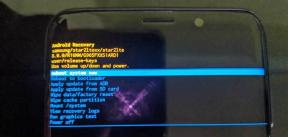
![Stáhnout A600FNXXU3ARH3 Srpen 2018 Zabezpečení pro Galaxy A6 2018 [Vodafone]](/f/6c874f04fb3ca032663f1b29a08d4e66.jpg?width=288&height=384)